Batch file adalah file teks sederhana yang berisi serangkaian perintah yang akan dieksekusi secara berurutan oleh Command Prompt di Windows. Batch file dapat digunakan untuk mengotomatisasi tugas-tugas yang berulang, menjalankan program, atau melakukan operasi file dan folder.
Salah satu fitur penting dari batch file adalah kemampuan untuk membuat loop, yaitu mengulangi perintah tertentu untuk setiap elemen dalam sebuah kumpulan data. Dengan menggunakan loop, Anda dapat menghemat waktu dan upaya dalam menulis dan menjalankan batch file.
Dalam artikel ini, kami akan menjelaskan cara menggunakan batch file for loop di Windows, termasuk sintaks, contoh, dan tip yang berguna. Kami juga akan membahas beberapa variasi dari for loop, seperti for /f, for /r, dan for /d, yang dapat digunakan untuk memproses file teks, subfolder, atau direktori. Setelah membaca artikel ini, Anda akan dapat membuat batch file yang lebih efisien dan fleksibel dengan menggunakan for loop.
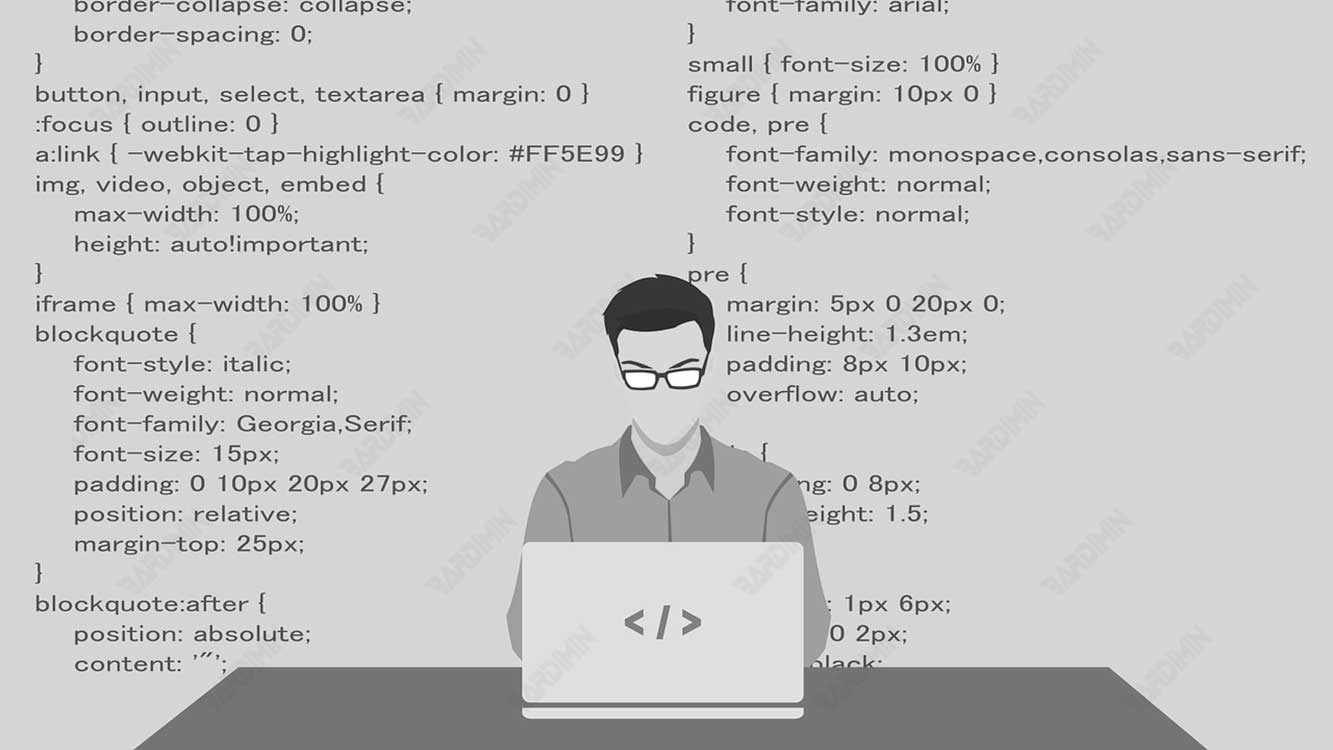
Apa itu Batch File For Loop?
Batch file for loop adalah struktur kontrol yang memungkinkan Anda mengeksekusi perintah tertentu untuk setiap elemen dalam sebuah kumpulan data. Kumpulan data dapat berupa daftar nilai, rentang angka, atau hasil dari perintah lain.
Perintah yang dieksekusi oleh for loop disebut sebagai blok perintah, dan dapat terdiri dari satu atau lebih baris. Untuk setiap iterasi dari loop, nilai elemen saat ini akan disimpan dalam sebuah variabel, yang dapat digunakan dalam blok perintah.
Sintaks dasar dari batch file for loop adalah sebagai berikut:
FOR %%parameter IN (set) DO command
Di mana:
- %%parameter adalah variabel yang menyimpan nilai elemen saat ini. Variabel ini harus diawali dengan dua tanda persen (%%) jika digunakan dalam batch file, atau satu tanda persen (%) jika digunakan langsung di Command Prompt.
- (set) adalah kumpulan data yang akan diproses oleh loop. Set ini dapat berupa daftar nilai yang dipisahkan oleh spasi, koma, atau titik koma, atau rentang angka yang ditentukan dengan format (awal,langkah,akhir). Set ini juga dapat berupa hasil dari perintah lain yang diapit oleh tanda kutip tunggal (‘), seperti ‘dir /b’ atau ‘type file.txt.
- command adalah perintah yang akan dieksekusi untuk setiap elemen dalam set. Perintah ini dapat berupa perintah internal atau eksternal, file batch, atau daftar perintah. Variabel %%parameter dapat digunakan dalam perintah ini untuk merujuk ke nilai elemen saat ini. Jika perintah terdiri dari lebih dari satu baris, maka harus dikelilingi oleh tanda kurung (( dan )).
Contoh:
FOR %%A IN (1 2 3) DO ECHO %%A
Perintah di atas akan menampilkan angka 1, 2, dan 3 secara berurutan di layar.
FOR %%B IN (1,2,10) DO ECHO %%B
Perintah di atas akan menampilkan angka 1, 3, 5, 7, dan 9 secara berurutan di layar. Ini karena rentang angka (1,2,10) berarti mulai dari 1, bertambah 2 setiap langkahnya, sampai maksimal 10.
FOR %%C IN ('dir /b *.txt') DO TYPE %%CPerintah di atas akan menampilkan isi dari semua file teks yang ada di direktori saat ini.
Bagaimana Cara Menggunakan Batch File For Loop untuk Memproses File dan Folder?
Salah satu kegunaan umum dari batch file for loop adalah untuk memproses file dan folder secara massal. Misalnya, Anda mungkin ingin mengubah nama, menghapus, atau memindahkan sejumlah file atau folder dengan pola tertentu. Untuk melakukan hal ini, Anda dapat menggunakan beberapa opsi tambahan yang tersedia untuk for loop, seperti:
- /F untuk memproses file teks atau hasil dari perintah lain.
- /R untuk memproses subfolder secara rekursif.
- /D untuk memproses direktori saja.
Berikut adalah sintaks dari batch file for loop dengan opsi tambahan ini:
FOR /F ["options"] %%parameter IN (set) DO command
Di mana:
- [“options”] adalah opsi tambahan yang dapat digunakan untuk mengontrol cara for loop memproses file teks atau hasil perintah. Beberapa opsi yang umum digunakan adalah:
- skip=n untuk melewati n baris pertama dari file teks atau hasil perintah.
- delims=xyz untuk menentukan karakter pemisah (delimiter) antara kolom dalam file teks atau hasil perintah. Karakter default adalah spasi dan tab.
- tokens=x,y,m-n untuk menentukan kolom mana yang akan disimpan dalam variabel. Kolom pertama adalah x, kolom kedua adalah y, dan seterusnya. Jika ada lebih dari satu variabel, maka harus diurutkan sesuai abjad, misalnya %%A %%B %%C. Jika ada tanda bintang (*) setelah daftar kolom, maka semua kolom sisanya akan disimpan dalam variabel terakhir.
- usebackq untuk menggunakan tanda kutip ganda (“) sebagai pembatas set jika set berupa nama file atau folder yang mengandung spasi, atau tanda kutip tunggal (‘) jika set berupa perintah.
FOR /R [[drive:]path] %%parameter IN (set) DO command
Di mana:
- [[drive:]path] adalah direktori awal yang akan diproses oleh loop. Jika tidak ditentukan, maka direktori saat ini akan digunakan.
- (set) adalah kumpulan file yang akan diproses oleh loop. Set ini harus berupa pola pencocokan file (file globbing), seperti *.txt atau ?.bat. Jika set ini kosong, maka semua file akan diproses.
FOR /D %%parameter IN (set) DO command
Di mana:
- (set) adalah kumpulan direktori yang akan diproses oleh loop. Set ini harus berupa pola pencocokan file (file globbing), seperti * atau ?. Jika set ini kosong, maka semua direktori akan diproses.
Contoh:
FOR /F "skip=1 delims=," %%A IN (data.csv) DO ECHO %%A
Perintah di atas akan melewati baris pertama dari file data.csv, yang biasanya berisi judul kolom, dan menampilkan nilai kolom pertama dari setiap baris selanjutnya, yang dipisahkan oleh koma.
FOR /F "tokens=1,2* usebackq" %%A IN ("file name.txt") DO ECHO %%A %%B %%CPerintah di atas akan memproses file teks yang namanya mengandung spasi, dan menampilkan nilai kolom pertama, kedua, dan sisanya dari setiap baris, yang dipisahkan oleh spasi atau tab.
FOR /R C:\Users\ %%D IN (*.jpg) DO COPY %%D D:\Backup\
Perintah di atas akan mencari semua file dengan ekstensi .jpg di direktori C:Users dan subdirektorinya, dan menyalinnya ke direktori D:Backup.
FOR /D %%E IN (*) DO RMDIR /S /Q %%E
Perintah di atas akan menghapus semua direktori dan isinya di direktori saat ini.
Bagaimana Cara Menggunakan Batch File For Loop untuk Mengakses Informasi File dan Folder?
Selain memproses file dan folder dengan batch file for loop, Anda juga dapat mengakses informasi tentang file dan folder tersebut, seperti nama, ekstensi, ukuran, tanggal modifikasi, atribut, dan jalur.
Untuk melakukan hal ini, Anda dapat menggunakan modifikasi jalur (path modifier) pada variabel loop. Modifikasi jalur adalah karakter khusus yang dapat ditambahkan setelah tanda persen (%) pada variabel loop untuk mengubah nilai variabel tersebut.
Berikut adalah beberapa modifikasi jalur yang umum digunakan:
- %~fparameter untuk menampilkan jalur lengkap dari file atau folder.
- %~nparameter` untuk menampilkan nama file atau folder tanpa ekstensi.
- %~xparameter untuk menampilkan ekstensi file atau folder.
- %~sparameter untuk menampilkan jalur pendek (short path) dari file atau folder, yang berguna jika jalur tersebut mengandung spasi.
- %~zparameter untuk menampilkan ukuran file atau folder dalam byte.
- %~tparameter untuk menampilkan tanggal dan waktu modifikasi file atau folder.
- %~aparameter untuk menampilkan atribut file atau folder, seperti R (read-only), H (hidden), S (system), dll.
Contoh:
FOR %%F IN (*.txt) DO ECHO %%F %%~nF %%~xF %%~sF %%~zF %%~tF %%~aF
Perintah di atas akan menampilkan informasi tentang semua file teks di direktori saat ini, seperti nama, ekstensi, jalur pendek, ukuran, tanggal modifikasi, dan atribut.
Bagaimana Cara Menggunakan Batch File For Loop untuk Membuat Jalur Relatif?
Salah satu tantangan yang mungkin Anda hadapi saat menggunakan batch file for loop adalah bagaimana cara membuat jalur relatif dari file atau folder yang diproses oleh loop. Jalur relatif adalah jalur yang tidak mengandung nama drive atau direktori awal, tetapi hanya bagian dari jalur yang berbeda dari direktori saat ini.
Misalnya, jika direktori saat ini adalah C:\Users\Alice\Documents, maka jalur relatif dari file C:\Users\Alice\Pictures\image.jpg adalah …\Pictures\image.jpg.
Membuat jalur relatif dapat berguna jika Anda ingin memindahkan, menyalin, atau mengubah nama file atau folder ke lokasi yang berbeda, tetapi tetap mempertahankan struktur direktori aslinya. Misalnya, Anda mungkin ingin memindahkan semua file teks dari direktori C:\Users\Alice\Documents dan subdirektorinya ke direktori D:\Backup, tetapi tetap mempertahankan subdirektorinya.
Untuk membuat jalur relatif dengan batch file for loop, Anda dapat menggunakan beberapa teknik berikut:
- Menggunakan variabel lingkungan CD untuk mendapatkan direktori saat ini, dan menghapusnya dari jalur lengkap file atau folder dengan menggunakan perintah SET.
- Menggunakan opsi /V:ON untuk mengaktifkan ekspansi variabel tertunda (delayed variable expansion), dan menggunakan tanda seru (!) sebagai pembatas variabel alih-alih tanda persen (%). Ini berguna jika Anda ingin mengubah nilai variabel dalam loop.
- Menggunakan perintah PUSHD dan POPD untuk mengubah direktori saat ini sementara dalam loop, dan menggunakan tanda titik (.) untuk merujuk ke direktori saat ini.
Contoh:
@ECHO OFF SETLOCAL ENABLEDELAYEDEXPANSION FOR /R C:\Users\Alice\Documents %%G IN (*.txt) DO ( SET "source=%%G" SET "destination=!source:%CD%=!" ECHO !destination! ) ENDLOCAL
Perintah di atas akan mencari semua file teks di direktori C:\Users\Alice\Documents dan subdirektorinya, dan menampilkan jalur relatifnya dari direktori saat ini. Misalnya, jika direktori saat ini adalah C:\Users\Alice\Documents, maka jalur relatif dari file C:\Users\Alice\Documents\Folder1\File1.txt adalah Folder1\File1.txt.
@ECHO OFF FOR /R C:\Users\Alice\Documents %%H IN (*.txt) DO ( PUSHD "%%~dpH" SET "source=%%H" SET "destination=%CD%\%%~nxH" ECHO %destination% POPD )
Perintah di atas akan mencari semua file teks di direktori C:\Users\Alice\Documents dan subdirektorinya, dan menampilkan jalur lengkapnya dengan menggunakan direktori saat ini sebagai awalannya. Misalnya, jika direktori saat ini adalah D:\Backup, maka jalur lengkap dari file C:\Users\Alice\Documents\Folder1\File1.txt adalah D:\Backup\Folder1\File1.txt.
Kesimpulan
Batch file for loop adalah fitur yang sangat berguna untuk membuat batch file yang lebih efisien dan fleksibel. Dengan menggunakan for loop, Anda dapat mengulangi perintah tertentu untuk setiap elemen dalam sebuah kumpulan data, seperti daftar nilai, rentang angka, atau hasil dari perintah lain.
Anda juga dapat menggunakan beberapa opsi tambahan yang tersedia untuk for loop, seperti /F, /R, dan /D, untuk memproses file teks, subfolder, atau direktori. Selain itu, Anda juga dapat mengakses informasi tentang file dan folder yang diproses oleh loop, seperti nama, ekstensi, ukuran, tanggal modifikasi, atribut, dan jalur, dengan menggunakan modifikasi jalur pada variabel loop.
Akhirnya, Anda juga dapat membuat jalur relatif dari file dan folder yang diproses oleh loop, dengan menggunakan beberapa teknik seperti menghapus direktori saat ini dari jalur lengkap, mengaktifkan ekspansi variabel tertunda, atau mengubah direktori saat ini sementara dalam loop.
Semoga artikel ini bermanfaat bagi Anda yang ingin belajar lebih lanjut tentang batch file for loop di Windows. Jika Anda memiliki pertanyaan atau saran, silakan tinggalkan komentar di bawah ini. Terima kasih telah membaca.

